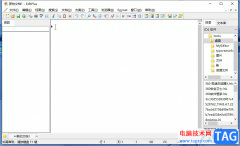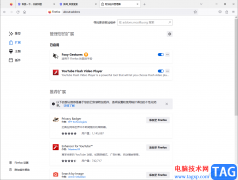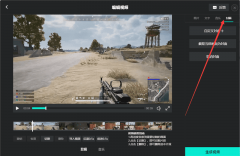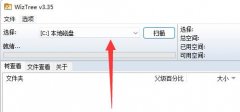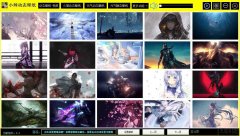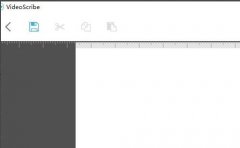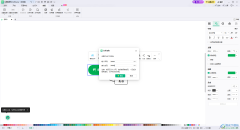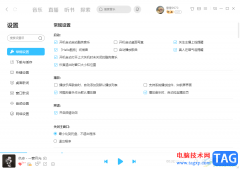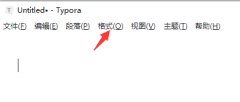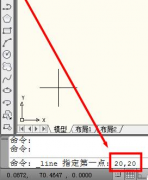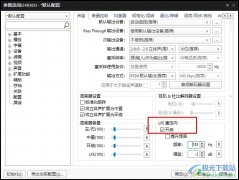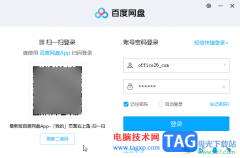有的小伙伴在使用obs studio进行录制的时候,会遇到一些相关的问题出现,其中可能出现录制屏幕时,屏幕黑屏的情况,有的小伙伴不知道如何解决这个问题,其实遇到这样的问题,你可以进入到obs studio的属性窗口中,将以兼容性模式运行这个程序功能启用即可,之后就可以更改一些运行的系统版本即可,是一个非常实用的解决方法,下方是关于如何使用obs studio录制屏幕时出现黑屏的具体解决方法,如果你需要的情况下可以看看方法教程,希望小编的方法教程对大家有所帮助。

方法步骤
1.首先,我们打开obs studio,点击【来源】窗口下的【+】图标,在旁边出现的菜单选项中,点击【显示器捕获】选项。

2.这时,即可打开一个创建选择源的窗口,选择点击确定按钮即可进行创建,而如果创建的窗口中是黑屏的话,那么就需要进行属性设置了。
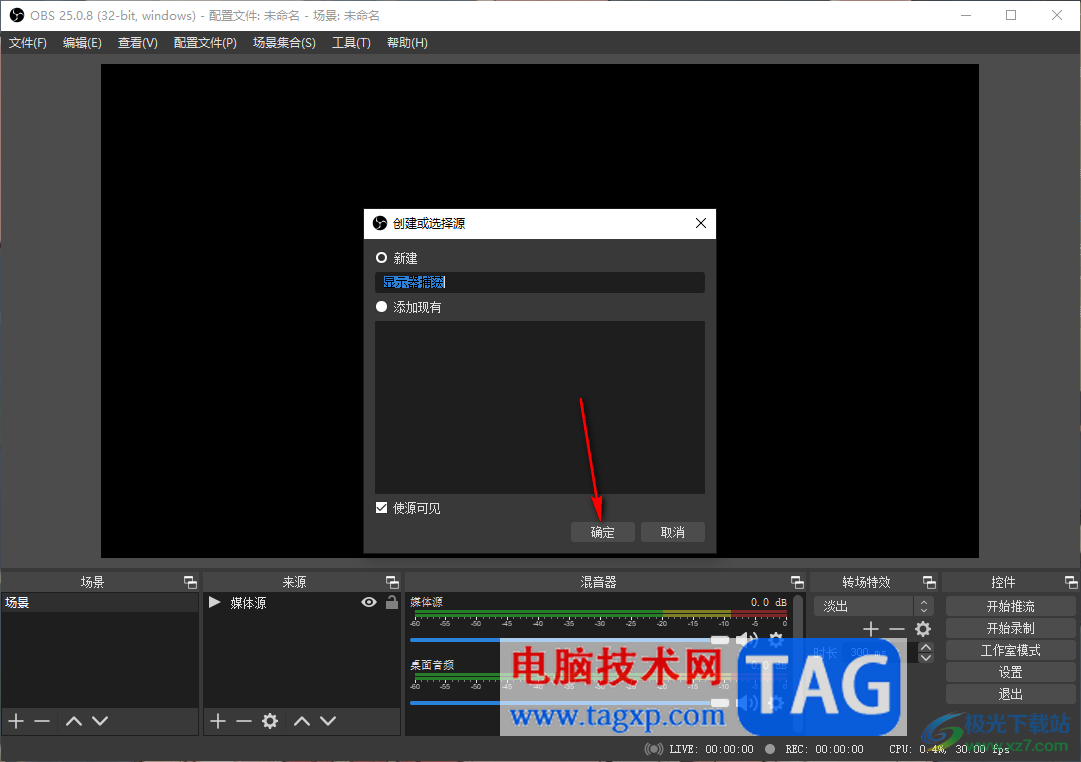
3.直接在桌面上找到obs studio进行右键点击,选择菜单选项中的【属性】选项点击进入。
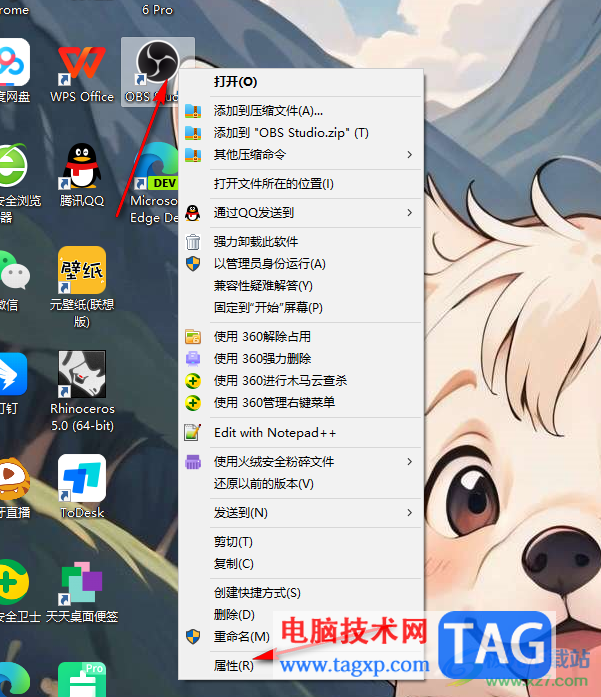
4.这时,在打开的窗口中,我们需要点击【兼容性】选项卡,之后将该页面下方的【以兼容模式运行这个程序】选项进行勾选上。
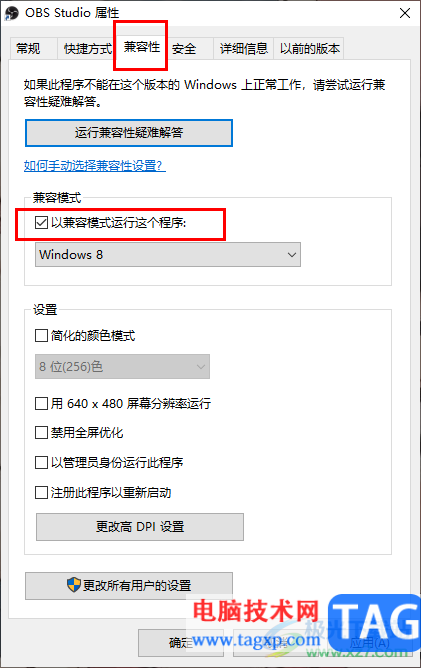
5.之后将下拉列表点击打开,选择Windows7或者是Windows8,之后点击应用和确定按钮保存设置,之后再重新打开obs studio进行显示器捕获创建即可解决。
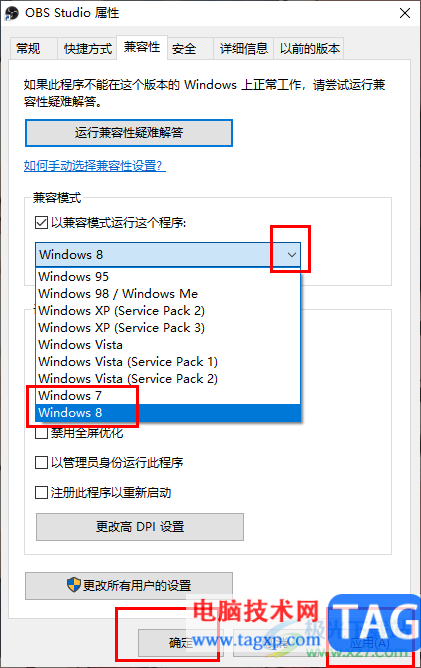
以上就是关于如何使用obs studio捕获显示器屏幕出现黑屏的具体解决方法,相信很多小伙伴都有遇到过以上的这种情况,那么就可以按照上述的方法教程进行相应的设置一下即可,感兴趣的话可以操作试试。